

Ако инсталирате управљачки програм на Виндовс који из неког разлога (недостатак компатибилности са верзијом оперативног система, сукоб с другим софтвером итд.) Одбија правилно функционисати, систем обично неочекивано откаже с критичном СТОП грешком ( она је „плави екран смрти“ или само БСОД).
Данас ћемо погледати један начин да исправимо грешку. ДРИВЕР_ИРКЛ_НОТ_ЛЕСС_ОР_ЕКУАЛ, по појављивању којих се на екрану појављује следећа порука:
Постоји проблем на рачунару и морате га поново покренути.
Ако желите, информације о овој шифри грешке можете пронаћи на Интернету: ДРИВЕР_ИРКЛ_НОТ_ЛЕСС_ОР_ЕКУАЛ (епфввфп.сис).
Вриједност епфввфп.сис у поруци означава име покретача који је изазвао ову грешку. Знајући име неуспјелог управљачког програма довољно је да га једноставно уклоните (а ако га имате, инсталирајте новију верзију) и тада ће проблем бити ријешен. Ево како то учинити:
1. Дижите се у Виндовс окружењу за опоравак. Да бисте то учинили, притисните „Учитај поново“ притиском и држањем тастера Схифт.Ако се грешка догоди током фазе покретања оперативног система, тада уђите у окружење за опоравакможе битикоришћењем инсталационог диска или диска за опоравак у хитним случајевима.
2. Једном у окружењу за опоравак кликните Дијагностика> Напредне опције> Командни редак. Ово ће започети припрему командне линије.

3. Изаберите администраторски налог и унесите лозинку налога.
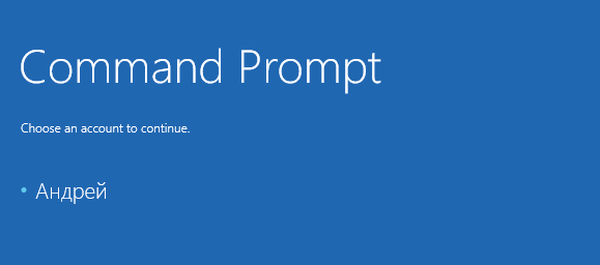
Следећи корак је одређивање слова партиције на којој је систем инсталиран. Ово је важно јер се слова слова партиција диска у окружењу за подизање система разликују од оних које се користе у трим систему..
4. Дакле, у прозор наредбеног ретка откуцајте команду нотепад и притисните Ентер. Након што се отвори „Бележница“, идите на мени „Датотека“ -> „Сачувај као“. За директоријум чувања изаберите „Овај рачунар“. У "Екплореру" ћете видети дискове и слова која су им додељена. Највјероватније, резервисано подручје биће означено словом Ц, а системска партиција ће бити означена словом Д, које је обично додијељено корисничком одјељку. У нашем случају све је управо то - оперативни систем је инсталиран на партицији којој је у окружењу за покретање додељено слово Д..
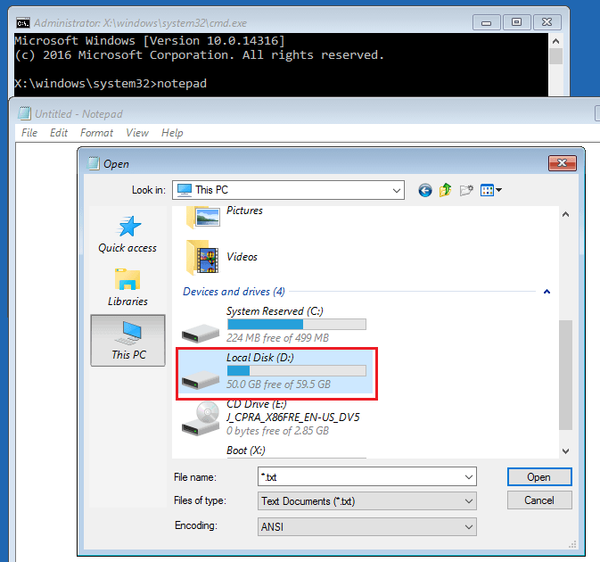
5. Сада се вратите на наредбену линију, затварајући Екплорер и Нотепад. Упишите следећу команду и притисните Ентер:
ДЕЛ / Ф / С / К / А "Д: \ Виндовс \ Систем32 \ управљачки програми \<ТИТЛЕ ВОЗАЧИ>"
Не заборавите да слово Д замените словом ваше системске партиције и уместо тога унесите име неуспелог управљачког програма (на пример, епфввфп.сис).
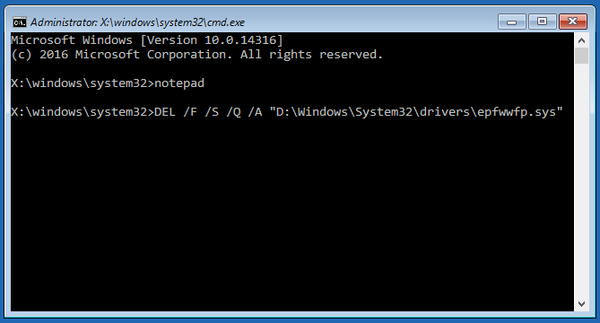
6. Затворите командну линију и покрените оперативни систем.
Сада, када је проблематични возач уклоњен, више не би требало да постоји плави екран смрти. Затим морате инсталирати ажурирану верзију управљачког програма, али за то морате сазнати детаљније информације.
7. Посетите мрежни каталог управљачких програма који су креирали Мицрософтови корисници и стручњаци. На страници каталога пронађите име неуспјелог управљачког програма. У нашем случају узрок грешке био је управљачки програм епфввфп.сис, што је неопходно за рад ЕСЕТ Персонал Фиревалл-а..

Морате учинити следеће: након што сте сазнали име програма / уређаја чији се возач појавио као проблем, идите на веб локацију одговарајућег произвођача / програмера и преузмите и инсталирајте новију верзију управљачког програма / програма, ако постоји.
Добар дан!











